Vypnite pre členov tímu potvrdenia o prečítaní v Microsoft Teams
Budete radi, že v Microsoft Teams existuje jednoduché nastavenie , ktoré vám umožňuje vypnúť potvrdenia o prečítaní pre priame správy. Týmto spôsobom môžete zistiť, či členovia tímu čítali alebo videli správy, ktoré ste poslali. Ale ak si myslíte, že toto správanie je len iná forma snoopingu, môžete túto funkciu vypnúť. Zistite, ako vypnúť potvrdenia o prečítaní v Microsoft Teams(turn off Read Receipts in Microsoft Teams) .
Vypnite potvrdenia o prečítaní(Turn Off Read Receipts) v Microsoft Teams
Funkcia potvrdení o prečítaní(Read) je podporovaná pre osobný rozhovor, ako aj skupinový rozhovor s 20 alebo menej členmi, ale nefunguje pre konverzácie v Teams Channel(Teams Channel conversations) . Ak nechcete vedieť, či sa vaše správy čítajú alebo nie, môžete vypnúť Potvrdenia o prečítaní(Read Receipts) alebo Zakázať(Disable Seen) zobrazené v Microsoft Teams .
- Prejdite do Microsoft Teams.
- Vyberte svoj účet.
- Klepnite na názov svojho účtu.
- Vyberte položku Nastavenia.
- Prepnúť na kartu Ochrana osobných údajov.
- Posuňte(Scroll) zobrazenie nadol na možnosť Potvrdenia o prečítaní(Read Receipts) na pravej strane.
- Prepnite prepínač potvrdení o prečítaní do(Receipts) polohy Vypnuté(Off) .
Potvrdenia o prečítaní(Read) , ako už názov napovedá, sú vizuálnym indikátorom, ktorý vám umožňuje byť upozornený, či si vami odoslanú chatovú správu príjemca prečítal alebo nie. V predvolenom nastavení je táto funkcia povolená, aby sa zlepšila tímová komunikácia a odstránila sa neistota v súvislosti s prečítanou alebo neprečítanou správou.
Spustite aplikáciu Microsoft Teams(Microsoft Teams) na počítači alebo mobile.
Vyberte svoj účet a kliknite na ikonu názvu (viditeľná v pravom hornom rohu obrazovky vášho zariadenia).
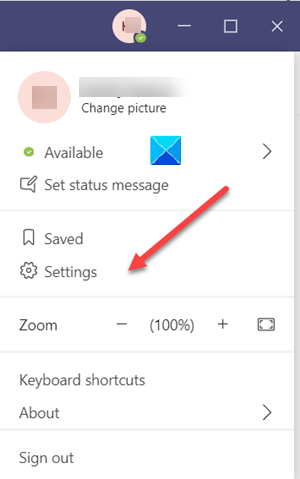
Potom zo zobrazeného zoznamu možností vyberte položku Nastavenia(Settings) .
V novom okne Nastavenia(Settings) , ktoré sa otvorí, prepnite na kartu Ochrana osobných údajov .(Privacy )
Teraz nájdite možnosť Potvrdenia o prečítaní (Receipts)v(Read) časti Ochrana osobných údajov(Privacy) .
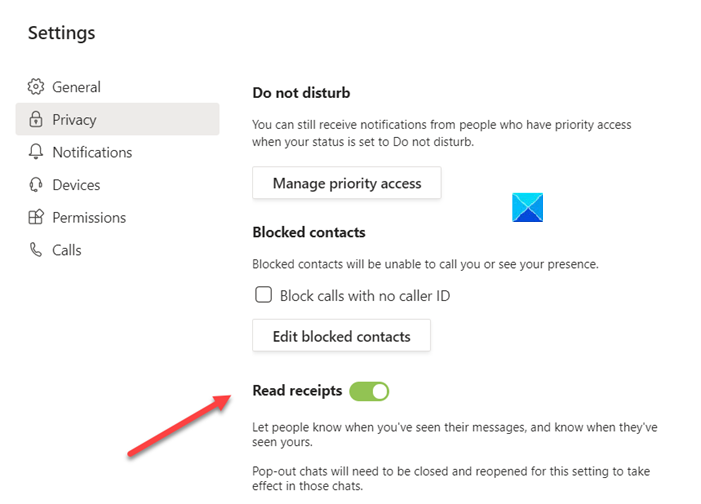
Po nájdení jednoducho prepnite prepínač možnosti do polohy Off .
Funkcia potvrdení o prečítaní(Read Receipts) pre vaše tímy Microsoft Chat(Microsoft Chat Teams) bude zakázaná.
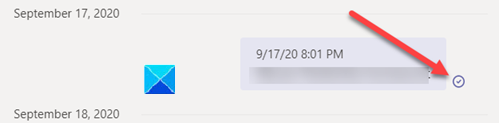
Po zakázaní sa namiesto ikony Videné(Seen) zobrazí ikona potvrdenia doručené(Delivered) (označenie začiarknutia) .
Ak chcete vrátiť späť vykonané zmeny a znova aktivovať funkciu Čítanie(Read) potvrdení, jednoducho prepnite prepínač znova do polohy Zapnuté(On) .
Hope it helps!
Teraz si prečítajte(Now read) : Ako zakázať alebo povoliť potvrdenie o prečítaní e-mailu v programe Outlook .
Related posts
Ako pridať Zoom do Microsoft Teams
Ako nainštalovať Microsoft Teams na Linux a MacOS
Ako pochváliť niekoho v tímoch Microsoft za dobre vykonanú prácu
Chýba vám to, požiadajte svojho správcu, aby povolil Microsoft Teams
Ako zmeniť tému v Microsoft Teams v systéme Windows 11
Ako pripojiť Kalendár Google k Slack, Zoom a Microsoft Teams
Ako úplne odinštalovať Microsoft Teams z Windows a Android
Ako používať aplikácie IP Camera s Microsoft Teams a Skype
Najlepšie vzdelávacie aplikácie pre Microsoft Teams pre učiteľov a študentov
Najlepšie aplikácie na správu projektov pre Microsoft Teams
Ako odoslať naliehavú alebo dôležitú správu v Microsoft Teams
Ako nastaviť, naplánovať a pripojiť sa k schôdzi Microsoft Teams
Ako rozmazať pozadie na schôdzi Microsoft Teams
Moderné overenie zlyhalo, stavový kód 4c7 – chyba Microsoft Teams
Ako vytvoriť karty v Microsoft Teams
Prepnutie stavu Microsoft Teams z Mimo kancelárie na Dostupné
Ako zabrániť automatickému otváraniu Microsoft Teams v systéme Windows 11/10
Ako opraviť kód chyby 500 Microsoft Teams v systéme Windows 11/10
Ako povoliť potlačenie hluku v Microsoft Teams
Ako používať osobné funkcie v Microsoft Teams
